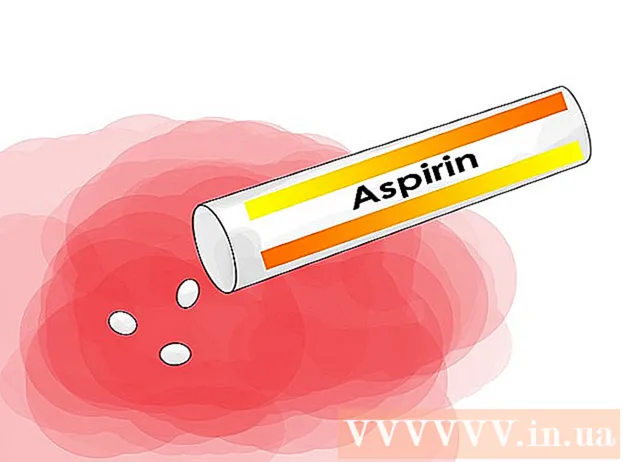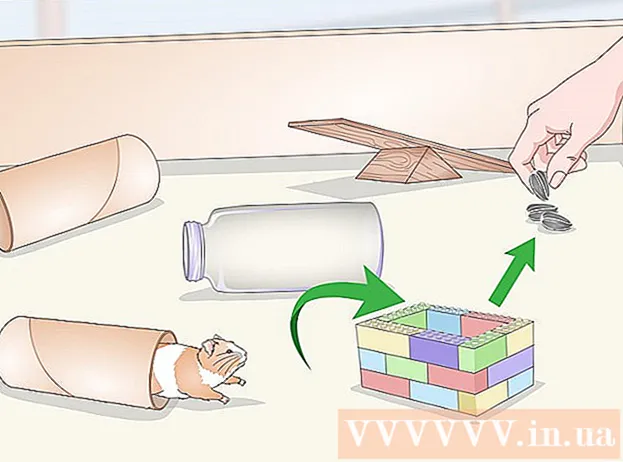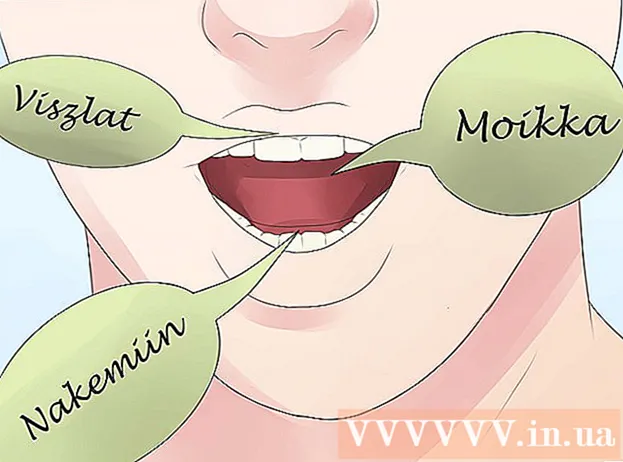Yazar:
Marcus Baldwin
Yaratılış Tarihi:
20 Haziran 2021
Güncelleme Tarihi:
24 Haziran 2024

İçerik
Bu yazıda, Facebook'ta bulunduğunuz şehri nasıl değiştireceğinizi göstereceğiz.
adımlar
Yöntem 1/3: iPhone
 1 Facebook'u başlatın. Mavi bir arka plan üzerinde beyaz bir "F" harfi şeklindeki simgeye tıklayın.
1 Facebook'u başlatın. Mavi bir arka plan üzerinde beyaz bir "F" harfi şeklindeki simgeye tıklayın. - Henüz Facebook'ta oturum açmadıysanız, e-posta adresinizi (veya telefon numaranızı) ve şifrenizi girin ve ardından Oturum Aç'a tıklayın.
 2 ☰ öğesine dokunun. Bu simgeyi sağ alt köşede bulacaksınız.
2 ☰ öğesine dokunun. Bu simgeyi sağ alt köşede bulacaksınız.  3 Adınıza dokunun. Ekranın üst kısmındadır.
3 Adınıza dokunun. Ekranın üst kısmındadır.  4 Sayfayı aşağı kaydırın ve Bilgi'yi tıklayın. Bu seçeneği Chronicle'ınızın Durum metin kutusunun üzerinde bulacaksınız.
4 Sayfayı aşağı kaydırın ve Bilgi'yi tıklayın. Bu seçeneği Chronicle'ınızın Durum metin kutusunun üzerinde bulacaksınız.  5 Nerede yaşıyorsunuz'u tıklayın. Ekranın üst kısmındadır.
5 Nerede yaşıyorsunuz'u tıklayın. Ekranın üst kısmındadır.  6 İkamet edilen şehrin yanındaki oka dokunun. Bu seçeneği ekranın üst kısmındaki Yaşadığınız Yerler bölümünde bulacaksınız.
6 İkamet edilen şehrin yanındaki oka dokunun. Bu seçeneği ekranın üst kısmındaki Yaşadığınız Yerler bölümünde bulacaksınız.  7 İkamet Şehri Değiştir'e dokunun. Bu seçenek menüdedir.
7 İkamet Şehri Değiştir'e dokunun. Bu seçenek menüdedir. - Profilinizde ikamet ettiğiniz şehri gizlemek için "Mevcut" seçeneğini tıklayın.
 8 İkamet Şehri bölümünde şehir adınıza dokunun. Ekranın üst kısmındadır.
8 İkamet Şehri bölümünde şehir adınıza dokunun. Ekranın üst kısmındadır. - Profilinizde ikamet ettiğiniz şehri gizlemeye karar verirseniz, "Bunu kim görür" penceresinin üst kısmındaki "Yalnızca ben" seçeneğini tıklayın. Değişiklikler kaydedilecektir.
 9 İkamet ettiğiniz şehrin adını girin. Bir ad yazarken, metin kutusunun altında araç ipuçları görünür.
9 İkamet ettiğiniz şehrin adını girin. Bir ad yazarken, metin kutusunun altında araç ipuçları görünür.  10 Metin kutusunun altındaki öneriler listesinde şehir adına dokunun.
10 Metin kutusunun altındaki öneriler listesinde şehir adına dokunun. 11 Kaydet'e dokunun. Profilinizin Bilgi bölümünde görünen ikamet ettiğiniz şehir güncellenecektir.
11 Kaydet'e dokunun. Profilinizin Bilgi bölümünde görünen ikamet ettiğiniz şehir güncellenecektir.
Yöntem 2/3: Android
 1 Facebook'u başlatın. Mavi bir arka plan üzerinde beyaz bir "F" harfi şeklindeki simgeye tıklayın.
1 Facebook'u başlatın. Mavi bir arka plan üzerinde beyaz bir "F" harfi şeklindeki simgeye tıklayın. - Henüz Facebook'ta oturum açmadıysanız, e-posta adresinizi (veya telefon numaranızı) ve şifrenizi girin ve ardından Oturum Aç'a tıklayın.
 2 ☰ öğesine dokunun. Bu simgeyi sağ üst köşede bulacaksınız.
2 ☰ öğesine dokunun. Bu simgeyi sağ üst köşede bulacaksınız.  3 Adınıza dokunun. Ekranın üst kısmındadır.
3 Adınıza dokunun. Ekranın üst kısmındadır.  4 Sayfayı aşağı kaydırın ve Bilgi'yi tıklayın. Bu seçeneği Chronicle'ınızın Durum metin kutusunun üzerinde bulacaksınız.
4 Sayfayı aşağı kaydırın ve Bilgi'yi tıklayın. Bu seçeneği Chronicle'ınızın Durum metin kutusunun üzerinde bulacaksınız.  5 Nerede yaşıyorsunuz'u tıklayın. Ekranın üst kısmındadır.
5 Nerede yaşıyorsunuz'u tıklayın. Ekranın üst kısmındadır.  6 İkamet edilen şehrin yanındaki oka dokunun. Bu seçeneği ekranın üst kısmındaki Yaşadığınız Yerler bölümünde bulacaksınız.
6 İkamet edilen şehrin yanındaki oka dokunun. Bu seçeneği ekranın üst kısmındaki Yaşadığınız Yerler bölümünde bulacaksınız.  7 İkamet Şehri Değiştir'e dokunun. Bu seçenek menüdedir.
7 İkamet Şehri Değiştir'e dokunun. Bu seçenek menüdedir. - Profilinizde ikamet ettiğiniz şehri gizlemek için "Mevcut" seçeneğini tıklayın.
 8 İkamet Şehri bölümünde ikamet ettiğiniz şehrin adına dokunun. Ekranın üst kısmındadır.
8 İkamet Şehri bölümünde ikamet ettiğiniz şehrin adına dokunun. Ekranın üst kısmındadır. - Profilinizde ikamet ettiğiniz şehri gizlemeye karar verirseniz, "Bunu kim görür" penceresinin üst kısmındaki "Yalnızca ben" seçeneğini tıklayın. Değişiklikler kaydedilecektir.
 9 İkamet ettiğiniz şehrin adını girin. Bir ad yazarken, metin kutusunun altında araç ipuçları görünür.
9 İkamet ettiğiniz şehrin adını girin. Bir ad yazarken, metin kutusunun altında araç ipuçları görünür.  10 Metin kutusunun altındaki öneriler listesinde şehir adına dokunun.
10 Metin kutusunun altındaki öneriler listesinde şehir adına dokunun. 11 Kaydet'e dokunun. Profilinizin Bilgi bölümünde görünen ikamet ettiğiniz şehir güncellenecektir.
11 Kaydet'e dokunun. Profilinizin Bilgi bölümünde görünen ikamet ettiğiniz şehir güncellenecektir.
Yöntem 3/3: Facebook Sitesi
 1 aç Facebook sitesi. Zaten Facebook'ta oturum açtıysanız, haber kaynağınız açılacaktır.
1 aç Facebook sitesi. Zaten Facebook'ta oturum açtıysanız, haber kaynağınız açılacaktır. - Facebook hesabınıza henüz giriş yapmadıysanız, sağ üst köşeye e-posta adresinizi (veya telefon numaranızı) girin ve ardından Giriş Yap'a tıklayın.
 2 Adınıza tıklayın. Sağ üst köşede bulacaksınız.
2 Adınıza tıklayın. Sağ üst köşede bulacaksınız.  3 Bilgi'yi tıklayın. Bu seçeneği profil kapağının altında bulacaksınız.
3 Bilgi'yi tıklayın. Bu seçeneği profil kapağının altında bulacaksınız.  4 Yaşadığınız Yerler'e tıklayın. Bu seçeneği sol bölmede bulacaksınız.
4 Yaşadığınız Yerler'e tıklayın. Bu seçeneği sol bölmede bulacaksınız.  5 Mevcut Şehir bölümünün üzerine gelin. Facebook sayfanızda görünen şehri içermelidir. Şehir adının sağ tarafında birkaç seçenek belirecektir.
5 Mevcut Şehir bölümünün üzerine gelin. Facebook sayfanızda görünen şehri içermelidir. Şehir adının sağ tarafında birkaç seçenek belirecektir.  6 Düzenle'ye tıklayın. Bu seçeneği Mevcut Şehir'in sağında bulacaksınız.
6 Düzenle'ye tıklayın. Bu seçeneği Mevcut Şehir'in sağında bulacaksınız. - Mevcut şehri profilinizde gizlemek için "Düzenle"nin solundaki simgeye tıklayın.
 7 Metin kutusuna tıklayın. Bunu "Bilgi" sayfasının üst kısmındaki "Geçerli Şehir" bölümünde bulacaksınız.
7 Metin kutusuna tıklayın. Bunu "Bilgi" sayfasının üst kısmındaki "Geçerli Şehir" bölümünde bulacaksınız. - İkamet ettiğiniz şehri gizlemek için Değişiklikleri Kaydet'in solundaki aşağı oku tıklayın ve Sadece Ben'i seçin.
 8 İkamet ettiğiniz şehrin adını girin. Bir ad yazarken, metin kutusunun altında araç ipuçları görünür.
8 İkamet ettiğiniz şehrin adını girin. Bir ad yazarken, metin kutusunun altında araç ipuçları görünür.  9 Metin kutusunun altındaki ipuçları listesinde ikamet ettiğiniz şehrin adına tıklayın.
9 Metin kutusunun altındaki ipuçları listesinde ikamet ettiğiniz şehrin adına tıklayın. 10 Değişiklikleri Kaydet'e tıklayın. Profilinizin Bilgi bölümünde görünen ikamet ettiğiniz şehir güncellenecektir.
10 Değişiklikleri Kaydet'e tıklayın. Profilinizin Bilgi bölümünde görünen ikamet ettiğiniz şehir güncellenecektir.
İpuçları
- İkamet ettiğiniz şehri güncellemek, gördüğünüz reklamları değiştirecek ve Facebook sizin için başka arkadaşlar önerecektir.
Uyarılar
- İkamet ettiğiniz şehir, Arkadaşlarımı Bul Facebook mobil uygulamasında (etkinleştirilmişse) diğer kullanıcılar tarafından görüntülenebilir. Bu şehir GPS ile belirlenir ve manuel olarak değiştirilemez.